Windows Subsystem for LinuxからはWindowsのアプリケーションを直接実行する事ができます。PATHが通っていれば単純に
$ explorer.exe
とすればエクスプローラーが立ち上がります。しかし、必ず拡張子まで含める必要があります。
コマンドプロンプトから実行するときのように、拡張子を省略して実行する方法です。
コマンドプロンプトで拡張子を省略できる理由
そもそも、なぜWindowsのコマンドプロンプトやPowerShellでは.exeや.cmdなどの拡張子を省略できるのかというと、コマンドが見つからない場合、PATHEXTという環境変数から拡張子のリストを読み込んで検索しているからです。この値はコマンドプロンプトから確認でき、筆者の環境では
.COM;.EXE;.BAT;.CMD;.VBS;.VBE;.JS;.JSE;.WSF;.WSH;.MSC
となっていました。
これと同じことをすればできそうです。
実装
Windows側の設定
WSLと環境変数を共有するにはWSLENVという環境変数を用います。
コントロールパネル等でPATHEXTをWSLENVに追加するだけです。
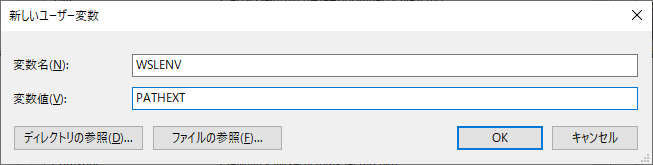
WSL側の設定
コマンドが見つからなかった場合、PATHEXTから拡張子を取得して再検索するため、command_not_found_handleを利用します。すでに定義済みの場合は処理を挿入して再定義します。
if declare -f command_not_found_handle >/dev/null 2>&1; then
eval 'command_not_found_handle() {
local ext
for ext in ${PATHEXT//;/ }; do
if which "$1$ext" >/dev/null 2>&1; then
"$1$ext" "${@:2}"
return $?
fi
done
'"$(declare -f command_not_found_handle|tail -n +2)"'
}'
else
command_not_found_handle() {
local ext
for ext in ${PATHEXT//;/ }; do
if which "$1$ext" >/dev/null 2>&1; then
"$1$ext" "${@:2}"
return $?
fi
done
printf "%s: command not found\n" "$1" 1>&2
return 127
}
fi
実行
余談ですが、NTFSはファイル名の大文字小文字を区別しないため、コマンド名の大文字小文字が違っていても実行できます。
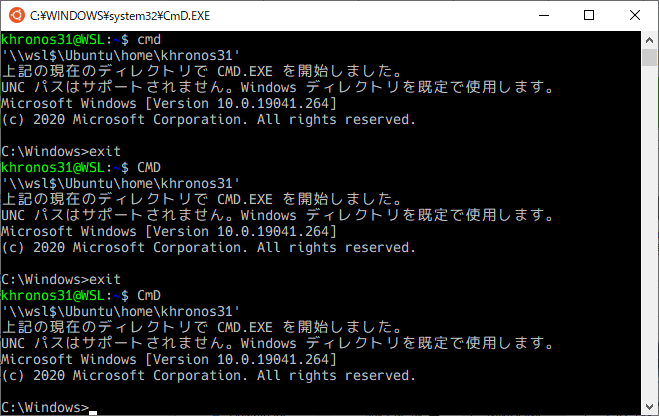
おわりに
PATHが通っていれば補完が効くし、あまり意味はない気もする。
追記(2020/05/25 19:53)
いろいろといじっていたら短くなったのでそれも載せておきます
eval 'command_not_found_handle() {
local ext
for ext in ${PATHEXT//;/ }; do
if which "$1$ext" >/dev/null 2>&1; then
"$1$ext" "${@:2}"
return $?
fi
done
'"$(declare -f command_not_found_handle|tail -n +2)"'
printf "%s: command not found\n" "$1" 1>&2
return 127
}'